Wie verbinde und konfiguriere ich einen WLAN-Router? Schritt für Schritt Anleitung für alle Modelle
Jetzt gibt es eine große Anzahl verschiedener WLAN-Router verschiedener Hersteller. Und das ist gut so, es gibt eine große Auswahl. Aber unmittelbar nach dem Kauf eines Routers müssen wir ihn installieren, verbinden und konfigurieren. Und wenn sich der Verbindungsprozess je nach Modell praktisch nicht unterscheidet, können der Setup-Prozess selbst und die Seite mit den Router-Einstellungen selbst für einen Hersteller unterschiedlich sein.
Es ist sehr schwierig, detaillierte und schrittweise Anweisungen zum Einrichten verschiedener Modelle in einem Artikel zu geben. Aber ich werde es versuchen. In diesem Artikel werde ich detailliert beschreiben und Ihnen zeigen, wie Sie einen WLAN-Router installieren und konfigurieren. Egal welche Marke und welches Modell Sie haben. Diese Anleitung aus einer Hand eignet sich sowohl zum Einrichten eines neuen Routers als auch zum Neukonfigurieren. Sie können alles selbst machen. Und es ist überhaupt nicht notwendig, die Anpassung an Spezialisten zu bezahlen.
Wenn Sie noch keinen Router ausgewählt haben, kann ein Artikel mit Tipps zur Auswahl eines WLAN-Routers für Ihr Zuhause oder Ihre Wohnung hilfreich sein. Besuchen Sie unbedingt diese Seite. Es enthält detaillierte Anweisungen zum Einrichten gängiger Router. Möglicherweise gibt es eine Anleitung zum Einrichten Ihres spezifischen Geräts. Einige detaillierte Anweisungen, die Sie als Beispiel verwenden können: TP-Link - am Beispiel von TP-Link TL-WR841N, ASUS - am Beispiel von Asus RT-N12, D-Link - am Beispiel von D-Link DIR-615, ZyXEL Keenetic Start - Einrichten des Keenetic Start-Modells.Der Abstimmungsalgorithmus ist fast immer der gleiche. Für jeden Router, sei es TP-Link, ASUS, D-Link, ZyXEL, Tenda, spielt es keine Rolle. Ebenso spielt es keine Rolle, was Ihr Internetprovider ist: Dom.ru, Beeline, Rostelecom, TTK, Volya, Kyivstar usw. Alles, was vom Provider abhängt, ist die Art der Verbindung. Was Sie in den Einstellungen des Routers auswählen und die notwendigen Parameter einstellen müssen. Ich werde dies weiter unten im Artikel ausführlich diskutieren.
Es ist klar, dass die Einstellungsseite selbst und die Abschnitte je nach Hersteller und Modell des Routers unterschiedlich sind, aber die Reihenfolge der Konfiguration wird immer ungefähr so sein:
- Router installieren und anschließen. Sie müssen es auspacken (falls es neu ist), das Netzteil daran anschließen, einen Installationsort auswählen, das Internet verbinden (Kabel vom Internetprovider) und das Gerät anschließen, von dem aus wir die Konfiguration durchführen werden. Wi-Fi oder Kabel. Der einfachste Weg ist natürlich, die Verbindung über ein Kabel herzustellen. Von einem Computer oder Laptop.
- Eingabe der Router-Einstellungen. Wenn alle Kabel angeschlossen sind, der Router eingeschaltet ist und unser Gerät auch daran angeschlossen ist, müssen wir das Bedienfeld öffnen. Gehen Sie dazu zu der Adresse im Browser, die am unteren Rand des Routers angegeben ist. Auf der Autorisierungsseite müssen Sie den Fabriknamen und die Anmeldung angeben. Sie werden auch auf dem Gerät selbst angezeigt.
- Internetverbindung einrichten. Sie müssen Ihren Router so konfigurieren, dass eine Verbindung zu Ihrem ISP hergestellt wird. Im entsprechenden Abschnitt (WAN, Internet) müssen Sie den Verbindungstyp auswählen, den Ihr Anbieter verwendet, und je nach Verbindungstyp müssen Sie die Parameter (Benutzername, Kennwort) festlegen.
- Einrichten eines Wi-Fi-Netzwerks. Ändern Sie den Werksnamen und das Kennwort des drahtlosen Netzwerks.
Wir haben bereits einen Anschlussplan und Einstellungen. Weiter werden wir jeden Punkt im Detail analysieren.
Wie verbinde ich einen Router?
Ich werde alle Schritte Schritt für Schritt beschreiben. Es wird einfacher für dich und mich.
1 Zuerst müssen Sie einen Ort für die Installation Ihres Routers auswählen. Höchstwahrscheinlich müssen Sie es an derselben Stelle installieren, an der das Kabel des Anbieters verlegt ist. Sie können es installieren, wo immer Sie möchten und wo es funktioniert. Wenn Sie bei der Auswahl eines Installationsorts ernsthafter vorgehen möchten, lesen Sie den Artikel darüber, wo ein WLAN-Router in einer Wohnung oder einem Haus installiert werden kann. 2 Wenn die Antennen Ihres Modells abnehmbar sind, schrauben Sie sie an. Stecken Sie das Netzteil ein und stecken Sie es in eine Steckdose. Wenn die Anzeigen am Router nicht aufleuchten, überprüfen Sie, ob die Stromversorgung mit der Taste am Gerät selbst eingeschaltet ist.
Die Hauptsache ist, dass die Anzeigen (oder eine Anzeige) aufleuchten.
3 Herstellen einer Verbindung zum Router des Internets und des Computers (Laptop). Wenn Sie keinen PC / Laptop haben und für die Einrichtung über WLAN verbunden sind, lesen Sie den nächsten Schritt.- Das Kabel vom Internetprovider (oder vom ADSL-Modem) muss mit dem Port verbunden sein, der als "WAN", "Internet", "Internet" signiert ist. Es wird oft blau hervorgehoben.
- Schließen Sie den Router mit dem mitgelieferten Netzwerkkabel an einen Computer oder Laptop an (falls vorhanden). Auf dem Computer verbinden wir das Kabel mit der Netzwerkkarte und auf dem Router mit dem LAN-Port. Es kann auch als "Heimnetzwerk" signiert werden. Normalerweise gibt es 4 davon.
So:
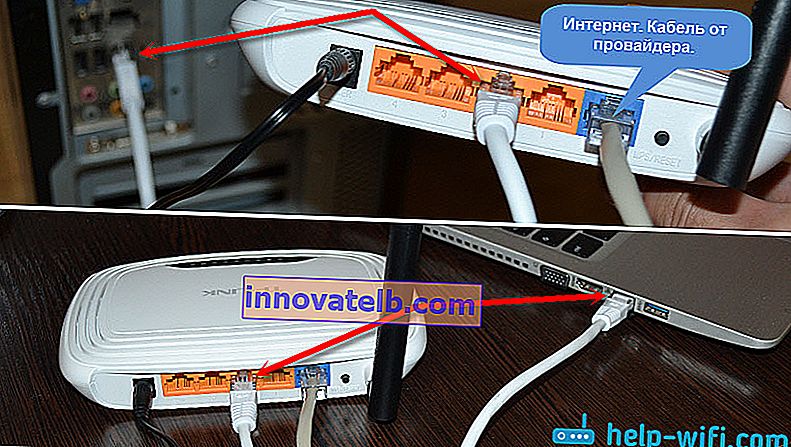
Wenn Sie über ein Kabel eine Verbindung zum Computer hergestellt haben, können Sie mit dem nächsten Abschnitt fortfahren, in dem ich Ihnen zeigen werde, wie Sie das Bedienfeld aufrufen.
4 Nur für diejenigen, die zur Konfiguration keine Verbindung zum Router über ein Kabel herstellen können . In diesem Fall verbinden Sie nur das Internet und die Stromversorgung mit dem Router .Sobald Sie den Router einschalten, wird sofort Wi-Fi verteilt. Wenn es neu ist und noch nicht konfiguriert wurde, trägt das Wi-Fi-Netzwerk den Werksnamen. Je nach Modell kann das Netzwerk auch durch ein werkseitiges Kennwort (PIN) geschützt werden.
Der Standardnetzwerkname und das Standardkennwort (PIN) sind auf dem Gehäuse des Routers selbst (auf einem Aufkleber) aufgedruckt. Verwenden Sie diese Informationen, um von Ihrem Smartphone, Tablet, Laptop usw. aus eine Verbindung zu einem Wi-Fi-Netzwerk herzustellen. Höchstwahrscheinlich benötigen Sie Anweisungen zum Konfigurieren des Routers von Ihrem Telefon oder Tablet aus.
Eingabe der Router-Einstellungen. Wie betrete ich das Webinterface?
Jeder Router verfügt über eine eigene Weboberfläche (Site mit Einstellungen, Systemsteuerung), auf die über einen Browser unter der entsprechenden Adresse zugegriffen werden kann.
Wichtig! Um zu den Router-Einstellungen zu gelangen und diese zu konfigurieren, muss Ihr Gerät (PC, Laptop, Smartphone, Tablet) über ein Kabel oder ein Wi-Fi-Netzwerk mit dem Router verbunden sein. Gleichzeitig ist möglicherweise kein Internetzugang auf dem Computer verfügbar. Sie benötigen kein Internet, um das Bedienfeld aufzurufen! Wenn Sie eine Hochgeschwindigkeitsverbindung auf Ihrem Computer haben (möglicherweise mit dem Namen Ihres Anbieters), müssen Sie diese nach dem Herstellen einer Verbindung über einen Router nicht mehr starten! Auf dem Computer sollten die Adaptereigenschaften so eingestellt werden, dass IP-Adressen automatisch abgerufen werden. Meistens ist es. Wie zu überprüfen, habe ich in diesem Artikel gezeigt.Um die Einstellungen einzugeben, müssen wir die Adresse unseres Routers sowie den werkseitigen Benutzernamen und das Kennwort für die Autorisierung herausfinden . Diese Informationen befinden sich am Körper des Geräts. Es sieht ungefähr so aus:
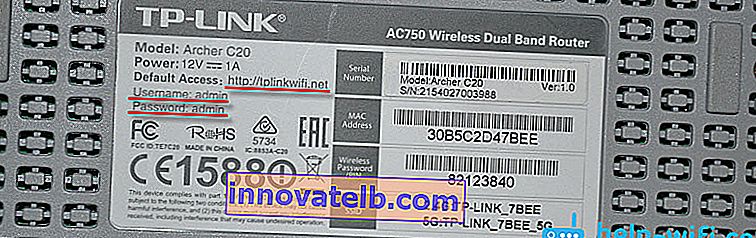
In fast allen Fällen können Sie zu den Einstellungen unter 192.168.1.1 oder 192.168.0.1 wechseln . Auch unabhängig davon, was auf dem Gerätegehäuse angegeben ist. Weitere Informationen finden Sie im Artikel: So ermitteln Sie die IP-Adresse des Routers.
Öffnen Sie auf einem Computer oder Mobilgerät, das mit dem Router verbunden ist, einen Browser (Opera, Chrome, Yandex Browser usw.) und rufen Sie die auf dem Gehäuse angegebene Adresse auf. Oder versuchen Sie es mit 192.168.1.1 und 192.168.0.1.
Wichtig! Wir geben die Adresse in die Adressleiste ein, nicht in die Suchleiste. Viele Menschen sind verwirrt und landen statt einer Seite mit Einstellungen auf einer Seite mit den Suchergebnissen einer Suchmaschine.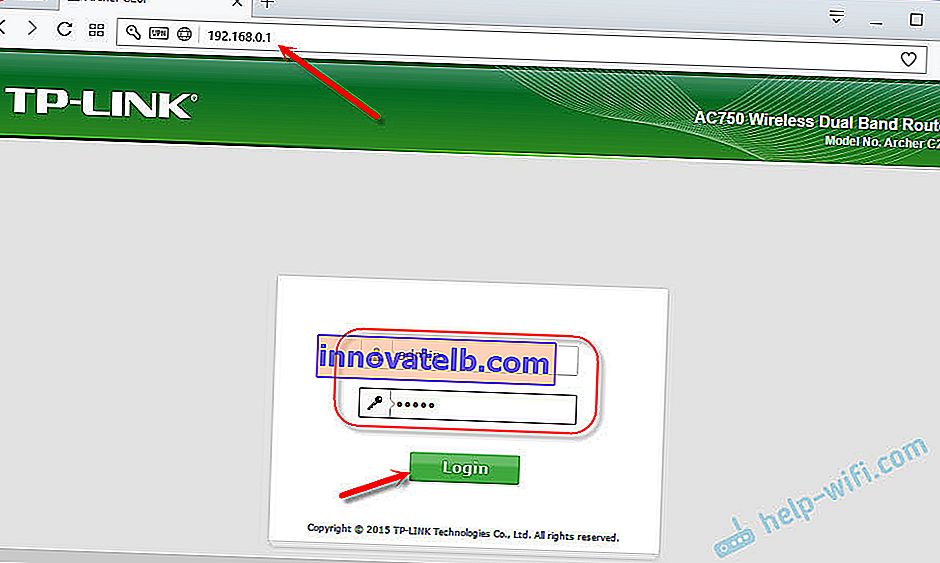
Auf der Autorisierungsseite müssen Sie einen Benutzernamen und ein Passwort angeben. Werkseitig auf dem Gerätekörper angegeben. Meistens sind dies admin und admin. Bei einigen Modellen sind die Standardeinstellungen nicht geschützt. Unmittelbar nach dem Aufrufen des Bedienfelds müssen Sie einen Benutzernamen und ein Kennwort festlegen.
Die Autorisierungsseite selbst und die Einstellungsseite unterscheiden sich natürlich je nach Hersteller und Modell (Firmware). Daher ist es unmöglich, alle Optionen zu berücksichtigen.
Artikel, die in dieser Phase für Sie nützlich sein können:
- 192.168.1.1 oder 192.168.0.1 - Wechseln Sie zu den WLAN-Router-Einstellungen
- Wie gehe ich zu den Router-Einstellungen? Öffnen Sie die Seite mit den Einstellungen eines beliebigen Routers
- Geht nicht in die Router-Einstellungen für 192.168.0.1 oder 192.168.1.1
Wenn die Einstellungsseite geöffnet wurde, können wir fortfahren. Wenn nicht, lesen Sie den Artikel mit Lösungen für dieses Problem unter dem obigen Link.
Wie richte ich einen WLAN-Router ein?
Um das Internet über einen Router nutzen zu können, benötigen Sie mindestens:
- Richten Sie eine Internetverbindung ein.
- Konfigurieren Sie ein Wi-Fi-Netzwerk.
In den meisten Fällen ist dies ausreichend. Ich empfehle Ihnen auch, das Kennwort zu ändern, das die Weboberfläche des Routers schützt. Es gibt auch Einstellungen für IPTV, USB-Laufwerke, Kindersicherung usw., aber nicht jeder benötigt sie.
In der Systemsteuerung fast jedes Routers befindet sich ein sogenannter "Quick Setup Wizard", auch bekannt als "Quick Setup". Bei einigen Geräten ist es unmittelbar nach dem Aufrufen des Bedienfelds geöffnet. Damit können Sie Ihren WLAN-Router Schritt für Schritt konfigurieren. Internetverbindung, drahtloses Netzwerk usw. Ein Beispiel für das Aussehen von TP-Link: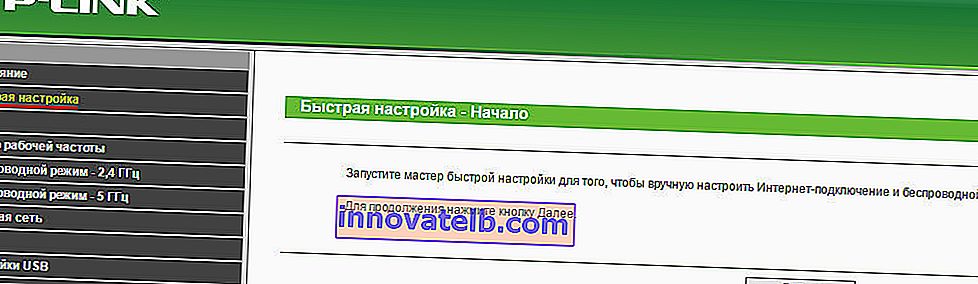
Sie können es versuchen, es ist sehr praktisch.
Internet-Setup. Der wichtigste Schritt
Die Hauptsache ist, den Router richtig zu konfigurieren, um eine Verbindung zum Anbieter herzustellen . Wenn er keine Verbindung zum Internet herstellen kann, haben alle Geräte eine Verbindung "Ohne Internetzugang". Viele Benutzer, die versuchen, alles mit ihren eigenen Händen einzurichten, stoßen in dieser Phase am häufigsten auf Probleme.
Jeder ISP verwendet einen bestimmten Verbindungstyp. Dynamische IP (DHCP), statische IP, PPPoE, L2TP, PPTP. Diese Art der Verbindung muss in der Systemsteuerung des Routers angegeben und bestimmte Parameter festgelegt werden, die vom Internetprovider angegeben werden.
Wichtig! Sie müssen genau wissen, über welche Art von Verbindung Ihr ISP verfügt. Bei Bedarf auch alle für die Verbindung erforderlichen Daten (Benutzername, Passwort). Diese Informationen sind in der Regel in dem Vertrag angegeben, den Sie erhalten haben, als Sie eine Verbindung zum Internet hergestellt haben.Einige ISPs binden nach MAC-Adresse. Es ist auch wünschenswert, dies zu klären. Wenn Ihr ISP eine "Dynamic IP" -Verbindung (DHCP) verwendet, sollte das Internet unmittelbar nach der Verbindung funktionieren, da diese Art der Verbindung auf Routern standardmäßig festgelegt ist.
Wenn das Internet über den Router bereits funktioniert (und Sie keine Verbindungen auf dem Computer hergestellt haben), können Sie diesen Abschnitt überspringen und direkt mit dem Einrichten von Wi-Fi fortfahren.
Wenn der Verbindungstyp PPPoE, L2TP, PPTP oder statische IP ist (was sehr selten ist), müssen Sie die erforderlichen Parameter festlegen. Normalerweise ist dies der Login und das Passwort, die Sie vom Anbieter erhalten haben. In der Systemsteuerung wird der Abschnitt mit diesen Einstellungen am häufigsten als "WAN", "Internet", "Internet" bezeichnet.
Beispiel: Wie sieht die PPPoE-Verbindungseinstellung auf einem ASUS-Router aus:
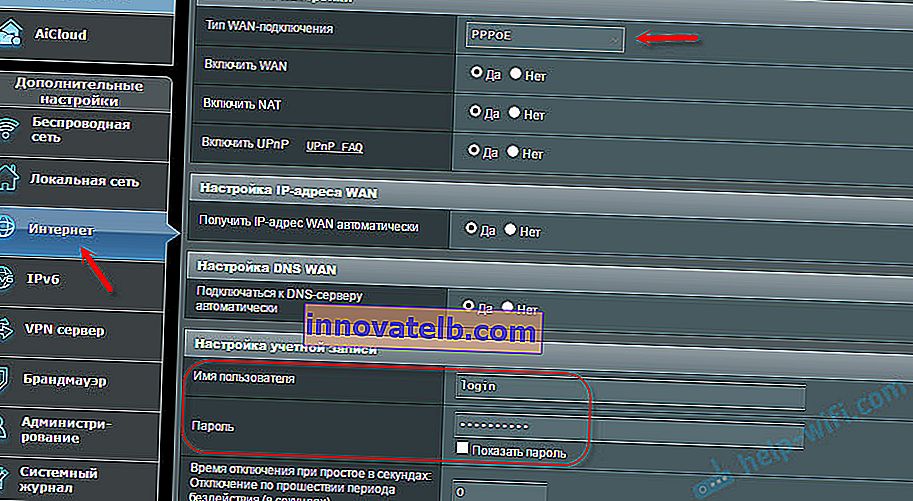
Andere Beispiele:
TP-Link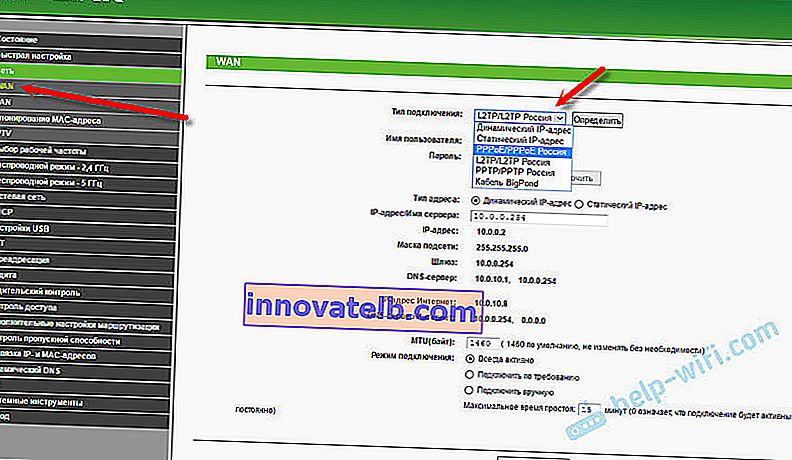

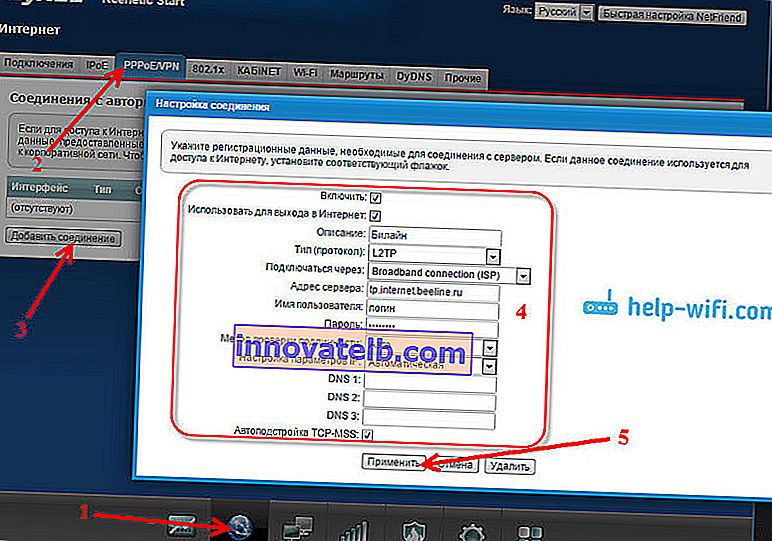
Zweck: Damit das Internet über den Router auf allen Geräten funktioniert. Per Kabel und WLAN. Wenn dies nicht geschehen ist, ist es sinnlos, mit der Abstimmung fortzufahren.
Sie können jederzeit den Anbieter anrufen und klären, welche Parameter und wo angegeben werden sollen. Sie helfen vielen telefonisch.
Artikel, die für Sie nützlich sein können:
- Bei der Konfiguration des Routers wird "Ohne Internetzugang" oder "Eingeschränkt" angezeigt.
- Welche Art von Verbindung muss bei der Konfiguration des Routers angegeben werden?
- Warum leuchtet die Internetanzeige (WAN) am TP-Link-Router orange?
Ich hoffe es ist dir gelungen.
Ändern der WLAN-Netzwerkeinstellungen
Ich empfehle dringend, den Namen und das Passwort des Wi-Fi-Netzwerks zu ändern. Es ist auch wünschenswert, Ihre Region festzulegen. Dort ist alles einfach. Dies kann im Abschnitt mit den Einstellungen für das drahtlose Netzwerk erfolgen. Es kann auf verschiedene Arten aufgerufen werden: "Wi-Fi", "Drahtloses Netzwerk", "Drahtlos", "Drahtloser Modus". Wenn Sie einen Dualband-Router haben, müssen die Einstellungen für das Netzwerk separat auf 2,4 GHz und 5 GHz eingestellt werden.
- Im Feld "Netzwerkname" (SSID) müssen Sie einen neuen Namen eingeben. Englische Buchstaben.
- Erstellen und notieren Sie im Feld Kennwort (WLAN-Schlüssel) ein Kennwort. Mindestens 8 Zeichen. Schutzart - WPA2 - Persönlich.
- Nun, es sollte ein "Region" -Feld geben. Ändern Sie es zu Ihrem.
Auf einem ASUS-Router geschieht dies folgendermaßen:
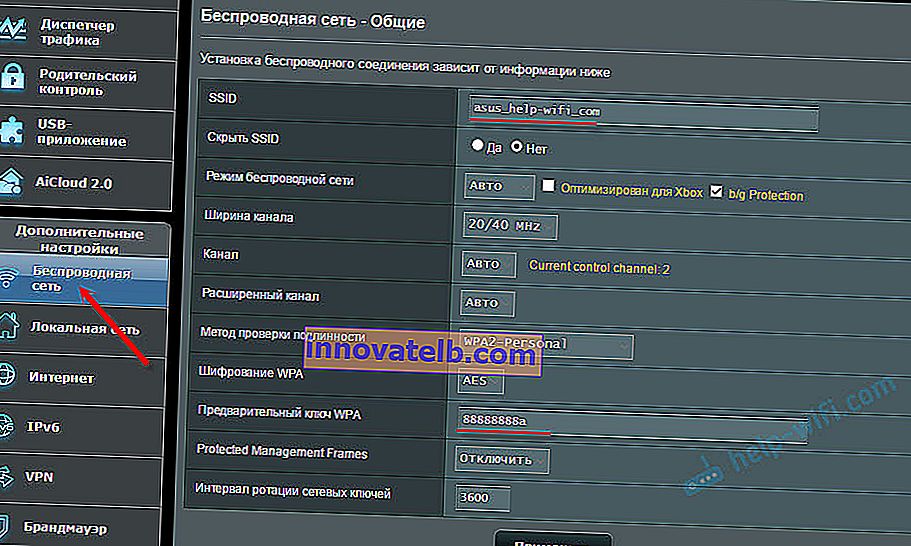
Detaillierte Anleitung:
- D-Link: Wie lege ich ein Passwort in ein Wi-Fi-Netzwerk?
- So ändern oder setzen Sie das Wi-Fi-Passwort auf TP-Link
- Wie kann ich ein Passwort auf einem Asus Wi-Fi-Router festlegen (ändern)?
- Ändern des Passworts des ZyXEL-Routers
- Wie kann ich den Namen des Wi-Fi-Netzwerks (SSID) auf dem Router ändern?
Denken Sie daran, Ihre Einstellungen nach dem Ändern der Einstellungen zu speichern. Das Wi-Fi-Netzwerk hat einen anderen Namen (den Sie festgelegt haben). Verwenden Sie das festgelegte Passwort, um eine Verbindung herzustellen. Der Artikel zum Verbinden eines Laptops mit Wi-Fi ist möglicherweise hilfreich.
Und noch einige nützliche Informationen
Es ist auch ratsam, das Kennwort zu ändern, mit dem die Einstellungen des Routers geschützt werden. Lesen Sie dazu im Artikel: So ändern Sie das Kennwort auf einem Router von admin auf einen anderen.
Anweisungen zum Einrichten von IPTV: Einrichten von IPTV auf TP-Link und Anweisungen zum Einrichten von IPTV auf ASUS-Routern.
Wenn während des Einrichtungsvorgangs etwas für Sie nicht funktioniert, können Sie die Einstellungen jederzeit auf die Werkseinstellungen zurücksetzen und versuchen, alles erneut einzurichten. Suchen Sie die Taste "Zurücksetzen" oder "Zurücksetzen" am Gehäuse, drücken Sie sie und halten Sie sie etwa 10 Sekunden lang gedrückt. Die Anzeigen zeigen an, wann der Reset erfolgt ist.
Sie können Fragen in den Kommentaren hinterlassen. Nur ich habe eine kleine Anfrage, beschreiben Sie das Problem im Detail. Schreiben Sie Ihr Routermodell. Und es ist sehr schwierig, etwas zu verstehen und zu beraten, wenn Sie die Frage selbst nicht verstehen. Alles Gute!